Samsung SCH-R570ZBAMTR User Manual
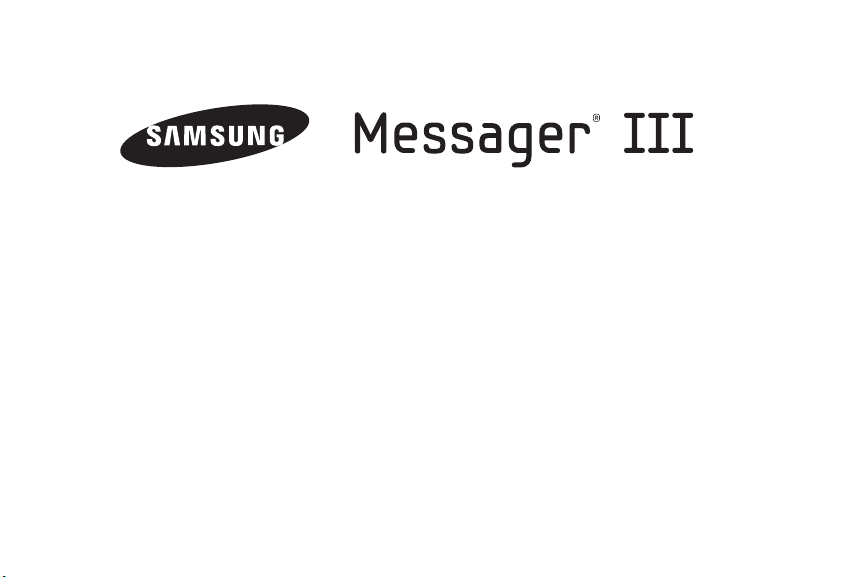
TELÉFONO MÓVIL PORTÁTIL
DE BANDA CUÁDRUPLE
Manual del usuario
Por favor lea este manual antes de usar el
teléfono y consérvelo para consultarlo en el futuro.
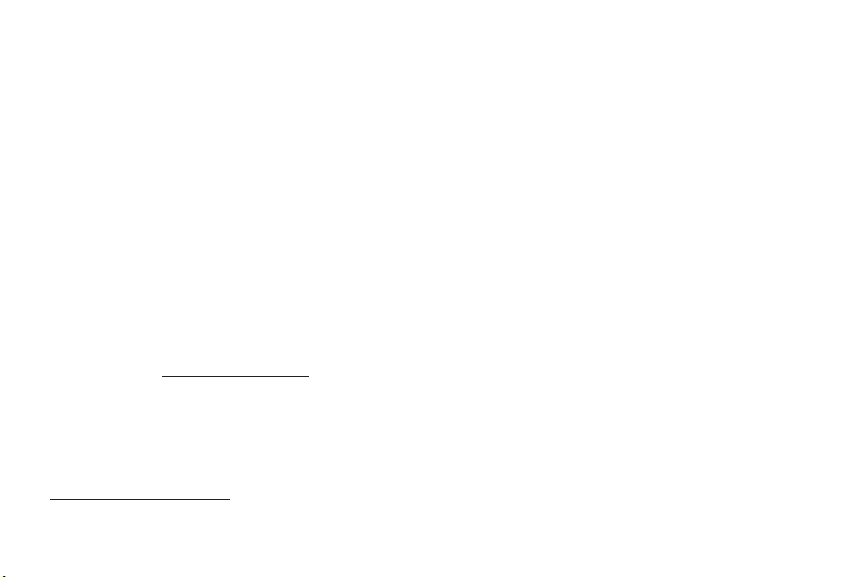
Propiedad intelectual
Toda la propiedad intelectual, según se describe a continuación, ya sea propiedad de Samsung o que de otra forma pertenezca a Samsung
o a sus proveedores respectivos, que esté relacionada con el teléfono SAMSUNG, incluida, entre otros, los accesorios, las piezas o el
software relacionados con el mismo (el "Sistema del teléfono"), es propiedad de Samsung y está protegida bajo las leyes federales,
estatales y las disposiciones de tratados internacionales. La propiedad intelectual incluye, entre otros, las invenciones (que puedan o no
patentarse), las patentes, los secretos comerciales, derechos de autor, software, los programas de cómputo y la documentación conexa y
demás obras de autoría. Queda prohibido infringir o contravenir de cualquier otra forma los derechos obtenidos en virtud de la propiedad
intelectual. Además, usted se compromete a no modificar, preparar obras derivadas, realizar la ingeniería inversa, descompilar,
desensamblar, ni de otra forma tratar de crear código fuente a partir del software (ni tampoco intentar lo antes indicado). A usted no se le
transfiere ni derecho ni título alguno de propiedad sobre la propiedad intelectual. SAMSUNG y sus proveedores retienen todos los derechos
aplicables a la Propiedad intelectual.
Samsung Telecommunications America (STA), LLC
Oficina central:
1301 E. Lookout Drive
Richardson, TX 75082
Tel. sin costo
Centro de atención a clientes:
1000 Klein Rd.
Plano, TX 75074
1.888.987.HELP (4357)
Dirección de Internet:
©
2010 Samsung Telecommunications America, LLC es una marca comercial registrada de Samsung Electronics America, Inc. y sus
entidades relacionadas.
¿Tiene alguna pregunta sobre su teléfono móvil Samsung?
Para obtener información y asistencia las 24 horas del día, ofrecemos un nuevo sistema de preguntas frecuentes y ARS (Sistema de
Respuestas Automáticas) en:
www.samsungtelecom.com/support
http://www.samsungusa.com
r570MPCS_DI25_CH_092910_F5
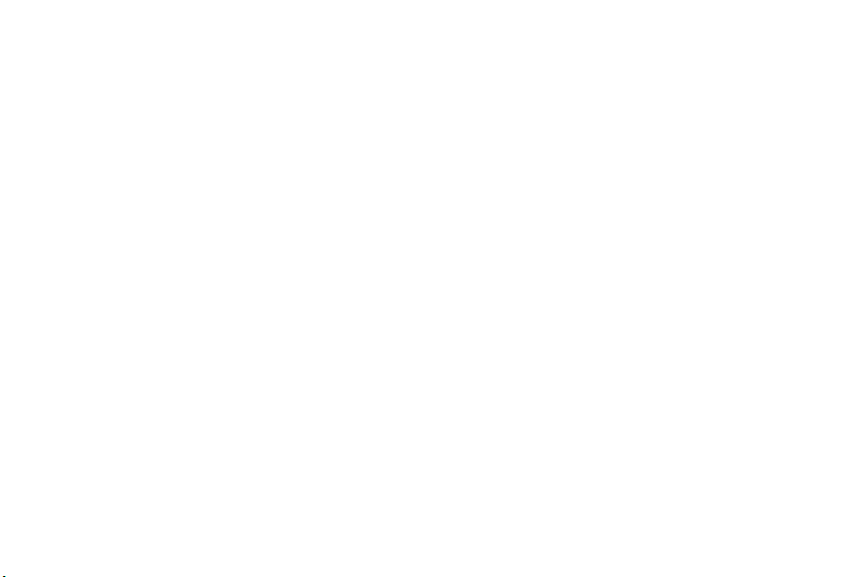
GH68-31358A
Impreso en China.
La palabra marca Bluetooth®, su logotipo (el "diseño de la B" estilizada) y la marca comercial combinada (la palabra marca Bluetooth y el
"diseño de la B" estilizada) son marcas comerciales registradas y propiedad exclusiva de Bluetooth SIG.
®
, VSuite™ , T9® Text Input, y el logotipo de Nuance son marcas comerciales o marcas comerciales registradas de Nuance
Nuance
Communications, Inc. o sus afiliados en los Estados Unidos y/u otros países.
microSDTM y el logotipo de microSD son marcas comerciales registradas de SD Card Association.
®
Openwave
es una marca comercial registrada de Openwave, Inc.
Descargo de responsabilidad de las garantías; exclusión de responsabilidad
EXCEPTO SEGÚN SE ESTABLECE EN LA GARANTÍA EXPLÍCITA QUE APARECE EN LA PÁGINA DE GARANTÍA INCLUIDA CON EL PRODUCTO, EL
COMPRADOR ADQUIERE EL PRODUCTO "TAL CUAL" Y SAMSUNG NO OFRECE GARANTÍA EXPLÍCITA NI IMPLÍCITA DE ABSOLUTAMENTE
NINGÚN TIPO CON RESPECTO AL PRODUCTO, INCLUIDA, ENTRE OTRAS, LA DE CONDICIONES APTAS PARA LA VENTA O LA DE QUE EL
PRODUCTO SE ADAPTA A LOS FINES O USOS ESPECÍFICOS PARA LOS QUE SE ADQUIRIÓ; EL DISEÑO, LA CONDICIÓN O CALIDAD DEL
PRODUCTO; EL DESEMPEÑO DEL PRODUCTO; LA MANO DE OBRA DEL PRODUCTO O DE LOS COMPONENTES CONTENIDOS EN EL MISMO;
NI LA DE CUMPLIMIENTO CON LOS REQUISITOS DE LEY, NORMA, ESPECIFICACIÓN O CONTRATO ALGUNO RELACIONADOS CON EL
PRODUCTO. NADA DE LO CONTENIDO EN EL MANUAL DE INSTRUCCIONES DEBERÁ INTERPRETARSE COMO QUE SE OTORGA UNA
GARANTÍA EXPLÍCITA O IMPLÍCITA DE ABSOLUTAMENTE NINGÚN TIPO CON RESPECTO AL PRODUCTO. ADEMÁS, SAMSUNG NO SE HACE
RESPONSABLE POR NINGÚN DAÑO DE NINGÚN TIPO QUE RESULTE DE LA COMPRA O EL USO DEL PRODUCTO O QUE SURJA DEL
INCUMPLIMIENTO DE LA GARANTÍA EXPLÍCITA, INCLUIDOS LOS DAÑOS INCIDENTALES, ESPECIALES O RESULTANTES NI POR LA PÉRDIDA
DE GANANCIAS O BENEFICIOS ESPERADOS.
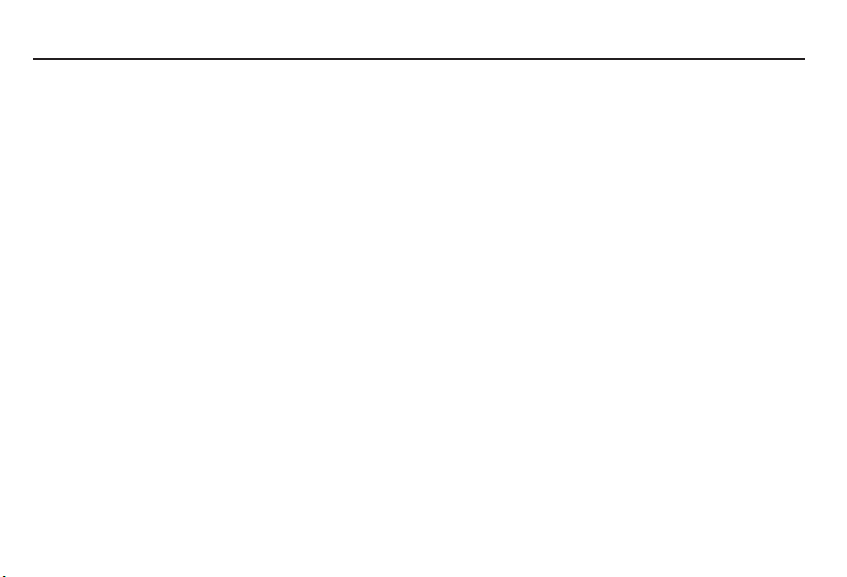
Contenido
Sección 1: Para comenzar .............................................4
Explicación de este manual del usuario . . . . . . . . . . . . . . . . . .4
Instalación de la batería . . . . . . . . . . . . . . . . . . . . . . . . . . . . . . 4
Carga de la batería . . . . . . . . . . . . . . . . . . . . . . . . . . . . . . . . . . 5
Activación del teléfono . . . . . . . . . . . . . . . . . . . . . . . . . . . . . . . 6
Bloqueo y desbloqueo del teléfono . . . . . . . . . . . . . . . . . . . . . . 7
Tarjeta de memoria (opcional) . . . . . . . . . . . . . . . . . . . . . . . . .8
Sección 2: Explicación del teléfono ............................... 9
Características del teléfono . . . . . . . . . . . . . . . . . . . . . . . . . . . . 9
Vista del teléfono cerrado . . . . . . . . . . . . . . . . . . . . . . . . . . . . . 9
Vista delantera del teléfono abierto . . . . . . . . . . . . . . . . . . . . . 11
Vista trasera del teléfono cerrado . . . . . . . . . . . . . . . . . . . . . . 12
Explicación de los componentes de la pantalla . . . . . . . . . . . . 12
Sección 3: Funciones de las llamadas ........................14
Realización de una llamada . . . . . . . . . . . . . . . . . . . . . . . . . .14
Contestación de una llamada . . . . . . . . . . . . . . . . . . . . . . . . . 16
Llamada en espera . . . . . . . . . . . . . . . . . . . . . . . . . . . . . . . . .16
Ajuste del volumen de las llamadas . . . . . . . . . . . . . . . . . . . . 16
Silenciar el timbre de una llamada entrante . . . . . . . . . . . . . . 16
Ignorar una llamada entrante. . . . . . . . . . . . . . . . . . . . . . . . . . 16
Opciones durante una llamada . . . . . . . . . . . . . . . . . . . . . . . . 16
Explicación de la información de contactos . . . . . . . . . . . . . . . 17
Registros de llamadas . . . . . . . . . . . . . . . . . . . . . . . . . . . . . .17
Volver a marcar al último número que se marcó . . . . . . . . . . . 18
1
Sección 4: Navegación por los menús ........................20
Navegación por los menús . . . . . . . . . . . . . . . . . . . . . . . . . . . 20
Accesos directos a los menús . . . . . . . . . . . . . . . . . . . . . . . . 20
Navegación mediante iconos de acceso directo . . . . . . . . . . . 20
Acceso directo mediante la tecla de navegación . . . . . . . . . . . 21
Accesos directos mediante el teclado QWERTY . . . . . . . . . . . 21
Uso de Búsqueda rápida . . . . . . . . . . . . . . . . . . . . . . . . . . . . 21
Sección 5: Introducción de texto ................................. 23
Teclado QWERTY integrado . . . . . . . . . . . . . . . . . . . . . . . . . . 23
Cambio del modo de introducción de texto . . . . . . . . . . . . . . . 23
Uso del modo T9® (sólo en el teclado estilo telefónico) . . . . . 24
Uso del modo Abc . . . . . . . . . . . . . . . . . . . . . . . . . . . . . . . . . 25
Introducción de números . . . . . . . . . . . . . . . . . . . . . . . . . . . . 25
Introducción de símbolos . . . . . . . . . . . . . . . . . . . . . . . . . . . . 25
Sección 6: Explicación de los contactos ..................... 27
Uso de la lista de contactos . . . . . . . . . . . . . . . . . . . . . . . . . . 27
Sección 7: Mensajes .................................................... 30
Acceso al menú Mensajes . . . . . . . . . . . . . . . . . . . . . . . . . . . 30
Creación y envío de mensajes de texto . . . . . . . . . . . . . . . . . . 30
Creación y envío de mensajes con imagen . . . . . . . . . . . . . . . 31
Envío de mensajes con imagen en el modo de cámara . . . . . . 32
Mensajes de correo electrónico . . . . . . . . . . . . . . . . . . . . . . . 32
Buzones de mensajes . . . . . . . . . . . . . . . . . . . . . . . . . . . . . . 33
Redes sociales . . . . . . . . . . . . . . . . . . . . . . . . . . . . . . . . . . . . 35
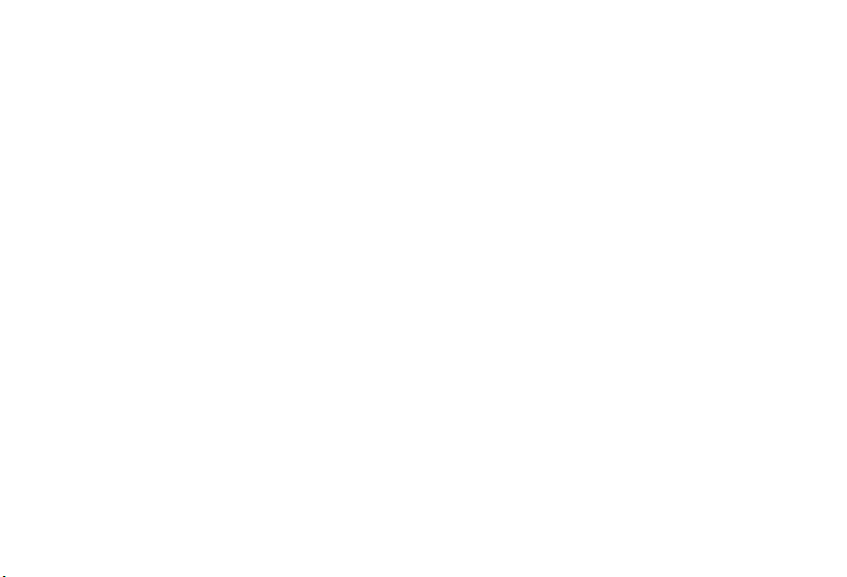
Ajustes de mensajes . . . . . . . . . . . . . . . . . . . . . . . . . . . . . . . 36
Contenido de mensajes y opciones de entrega . . . . . . . . . . . . 36
Recibir mensajes . . . . . . . . . . . . . . . . . . . . . . . . . . . . . . . . . . 37
Creación de texto rápido . . . . . . . . . . . . . . . . . . . . . . . . . . . . 37
Sección 8: @metro y aplicaciones ..............................38
@metro . . . . . . . . . . . . . . . . . . . . . . . . . . . . . . . . . . . . . . . . . 39
Sección 9: MetroWEB ...................................................40
MetroWEB . . . . . . . . . . . . . . . . . . . . . . . . . . . . . . . . . . . . . . . 40
Inicio de MetroWEB . . . . . . . . . . . . . . . . . . . . . . . . . . . . . . . . 40
Uso de MetroWEB . . . . . . . . . . . . . . . . . . . . . . . . . . . . . . . . . 41
Uso de enlaces . . . . . . . . . . . . . . . . . . . . . . . . . . . . . . . . . . . 41
Cómo funcionan los botones de MetroWEB . . . . . . . . . . . . . . 41
Sección 10: SVC (servicio) de voz ................................43
Servicio de voz . . . . . . . . . . . . . . . . . . . . . . . . . . . . . . . . . . . . 43
Comandos de voz . . . . . . . . . . . . . . . . . . . . . . . . . . . . . . . . . . 43
Configuración de voz . . . . . . . . . . . . . . . . . . . . . . . . . . . . . . . 44
Sección 11: Uso de la cámara ......................................48
Toma de fotos . . . . . . . . . . . . . . . . . . . . . . . . . . . . . . . . . . . . 48
Tomar fotos (fotos individuales) . . . . . . . . . . . . . . . . . . . . . . . 48
Componentes de la pantalla . . . . . . . . . . . . . . . . . . . . . . . . . . 49
La galería de fotos . . . . . . . . . . . . . . . . . . . . . . . . . . . . . . . . . 51
Sección 12: Multimedios .............................................. 52
Acceso a multimedios . . . . . . . . . . . . . . . . . . . . . . . . . . . . . . 52
Cámara . . . . . . . . . . . . . . . . . . . . . . . . . . . . . . . . . . . . . . . . . 52
Uso de sus galerías . . . . . . . . . . . . . . . . . . . . . . . . . . . . . . . . 52
Reproductor de música . . . . . . . . . . . . . . . . . . . . . . . . . . . . . 53
Sección 13: Herramientas ............................................ 56
Acceso a las herramientas del teléfono . . . . . . . . . . . . . . . . . 56
Bluetooth . . . . . . . . . . . . . . . . . . . . . . . . . . . . . . . . . . . . . . . . 56
Servicio (SVC) de voz . . . . . . . . . . . . . . . . . . . . . . . . . . . . . . . 58
Bloc de notas . . . . . . . . . . . . . . . . . . . . . . . . . . . . . . . . . . . . 58
Alarma . . . . . . . . . . . . . . . . . . . . . . . . . . . . . . . . . . . . . . . . . 58
Hora mundial . . . . . . . . . . . . . . . . . . . . . . . . . . . . . . . . . . . . . 59
Calculadora . . . . . . . . . . . . . . . . . . . . . . . . . . . . . . . . . . . . . . 60
Cronómetro . . . . . . . . . . . . . . . . . . . . . . . . . . . . . . . . . . . . . . 60
Convertidor . . . . . . . . . . . . . . . . . . . . . . . . . . . . . . . . . . . . . . 60
Calculadora de propinas . . . . . . . . . . . . . . . . . . . . . . . . . . . . 60
Calendario . . . . . . . . . . . . . . . . . . . . . . . . . . . . . . . . . . . . . . . 61
Sección 14: Ajustes ...................................................... 62
Acceso a ajustes de teléfono . . . . . . . . . . . . . . . . . . . . . . . . . 62
Ajustes de ubicación . . . . . . . . . . . . . . . . . . . . . . . . . . . . . . . 62
Ajustes de pantalla . . . . . . . . . . . . . . . . . . . . . . . . . . . . . . . . 62
Ajustes de sonido . . . . . . . . . . . . . . . . . . . . . . . . . . . . . . . . . 63
Ajustes de llamadas . . . . . . . . . . . . . . . . . . . . . . . . . . . . . . . 63
Ajustes de teléfono . . . . . . . . . . . . . . . . . . . . . . . . . . . . . . . . 64
Información de la memoria . . . . . . . . . . . . . . . . . . . . . . . . . . 68
Información del teléfono . . . . . . . . . . . . . . . . . . . . . . . . . . . . 68
Sección 15: Información de salud y seguridad .......... 69
Información de salud y seguridad . . . . . . . . . . . . . . . . . . . . . 69
Tenga en cuenta la siguiente información al
usar su teléfono . . . . . . . . . . . . . . . . . . . . . . . . . . . . . . . . 70
Productos móviles de Samsung y reciclaje . . . . . . . . . . . . . . 70
Adaptador de viaje certificado por UL . . . . . . . . . . . . . . . . . . . 71
2
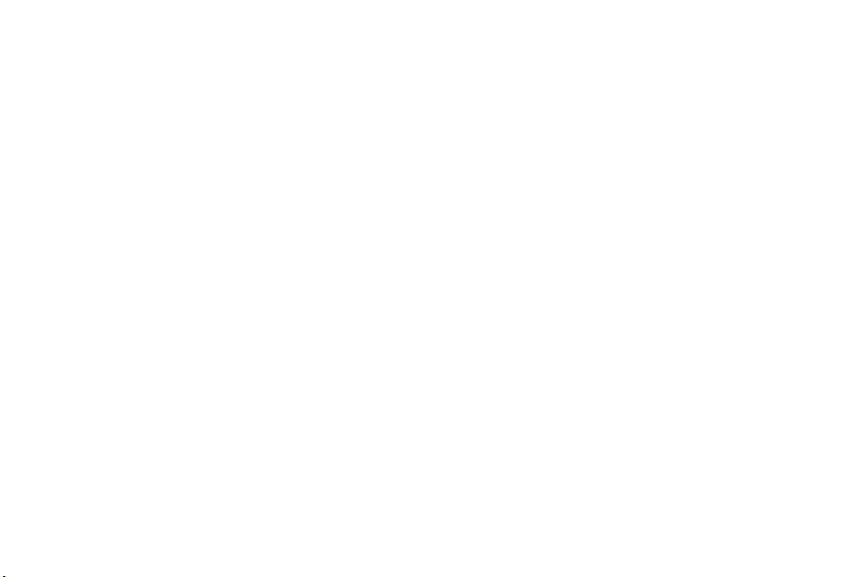
Información al consumidor sobre los teléfonos móviles . . . . . . 71
Seguridad al conducir . . . . . . . . . . . . . . . . . . . . . . . . . . . . . . . 77
Escuchar con responsabilidad . . . . . . . . . . . . . . . . . . . . . . . .78
Entorno de funcionamiento . . . . . . . . . . . . . . . . . . . . . . . . . . 80
Uso del teléfono cerca de otros dispositivos electrónicos . . . . 80
Reglamentos para la compatibilidad de aparatos auditivos
FCC (HAC) para dispositivos móviles . . . . . . . . . . . . . . . . . . 81
Atmósferas potencialmente explosivas . . . . . . . . . . . . . . . . . . 83
Llamadas de emergencia . . . . . . . . . . . . . . . . . . . . . . . . . . . . 83
Precauciones y aviso de la FCC . . . . . . . . . . . . . . . . . . . . . . . 84
Otra información importante sobre la seguridad . . . . . . . . . . . 85
Desempeño de producto . . . . . . . . . . . . . . . . . . . . . . . . . . . . . 85
Disponibilidad de varias funciones y tonos de timbre . . . . . . . 86
Reserva de batería y tiempo de conversación . . . . . . . . . . . . .86
Precauciones con la batería . . . . . . . . . . . . . . . . . . . . . . . . . . 86
Cuidado y mantenimiento . . . . . . . . . . . . . . . . . . . . . . . . . . . . 88
Sección 16: Información de la garantía ......................90
Garantía limitada estándar . . . . . . . . . . . . . . . . . . . . . . . . . . . 90
Acuerdo de licencia del usuario final para el software . . . . . . . 93
. . . . . . . . . . . . . . . . . . . . . . . . . . . . . . . . . . . . . . . . . . . . . . .97
Índice .............................................................................98
3
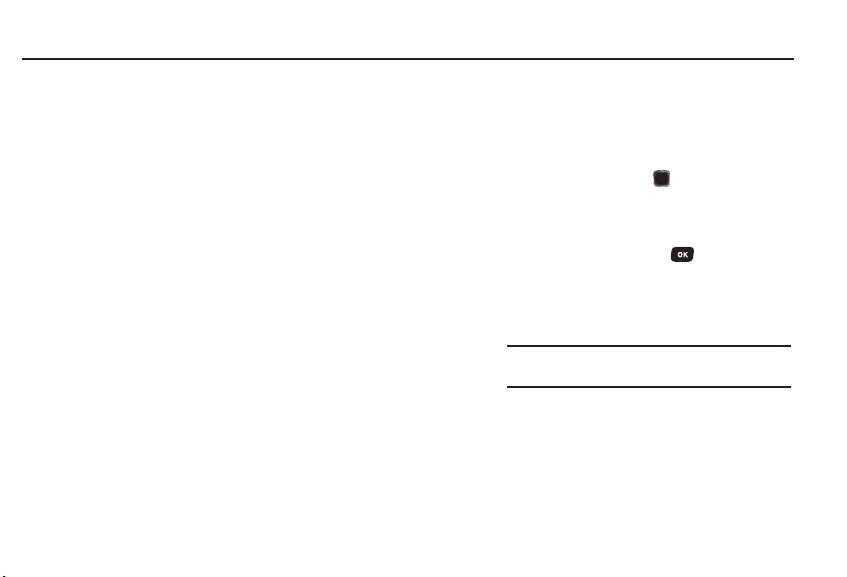
Sección 1: Para comenzar
En esta sección se explica cómo empezar a usar el teléfono.
Explicación de este manual del usuario
Los capítulos del presente manual siguen por lo general el mismo
orden que los menús y submenús del teléfono.
A partir de la página 98 aparece un amplio índice que constituye
una referencia rápida a la mayoría de las características.
Cerca del final de este manual, empezando en la página 69,
encontrará información de seguridad importante que debe saber
antes de usar el teléfono.
Notas y Consejos
En este manual, los siguientes rótulos resaltan información
importante, métodos rápidos para activar funciones, definir
términos y más:
•
Notas
: explican opciones alternas dentro de la función, el menú o el
submenú activo.
•
Consejos
: proporcionan métodos rápidos o innovadores para realizar
funciones relacionadas al tema en cuestión.
•
Importante
: señala información importante sobre la función activa que
pudiera afectar el desempeño o incluso hasta dañar el teléfono.
Adaptación de texto
Para concentrar información en este manual, los siguientes
términos y el icono aparecerán en los pasos de procedimiento:
resaltar
use la tecla de navegación ( ) para mover un efecto
de resalte hacia un elemento de menú o de pantalla
que le interese.
seleccionar
después de “resaltar” un elemento de menú o de
pantalla, presione la tecla
OK
para iniciar,
ingresar a o guardar un elemento de menú o un campo
de pantalla resaltado que le interese.
➔ se usa en vez de “seleccionar”, en pasos de
procedimientos que profundizan en submenús.
Ejemplo:
“...
Ajustes
➔
Contestación de llamada
Ajustes de llamadas
➔
...”
Instalación de la batería
Este teléfono viene con una batería de ión de litio recargable,
parcialmente cargada.
1. De ser necesario, apague el teléfono.
Para comenzar 4
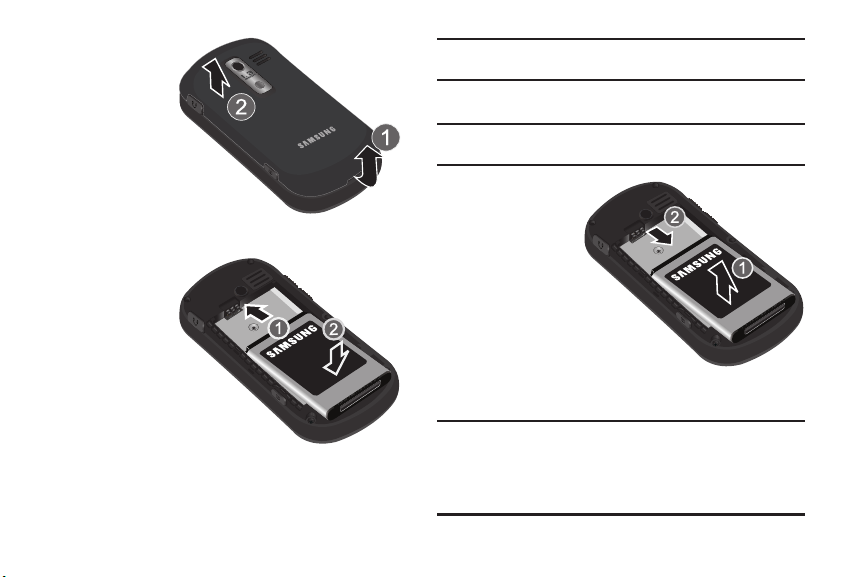
2.
Sostenga el
dispositivo
firmemente y
localice el
seguro de la
cubierta,
después
coloque la uña
en la apertura y
levante
firmemente la
cubierta del
dispositivo.
3. Deslice la
batería en el
acoplamiento,
de manera que
las lengüetas
del extremo
queden
alineadas con
las ranuras
ubicadas en la
parte inferior
del teléfono.
4. Presione la batería hacia abajo hasta que se acomode en su
posición.
5
¡Importante!:
Debe cargar la batería completamente la primera vez que use
el teléfono, de lo contrario se pudiera dañar la batería.
Extracción de la batería
¡Importante!:
Debe desenchufar el adaptador antes de extraer la batería del
teléfono durante la carga para evitar daños.
䊳
Deslice la
batería y
levántela,
sacándola del
teléfono como
se demuestra.
Carga de la batería
El teléfono viene con
un adaptador de viaje
ligero y conveniente
que carga rápidamente
la batería en cualquier tomacorriente 120/220 VAC.
¡Precaución!:
Sólo use baterías y dispositivos de carga autorizados por
Samsung. Los accesorios de Samsung están diseñados para
maximizar la duración de la batería.
Usar otros accesorios pudiera invalidar la garantía y
causar daños al teléfono.
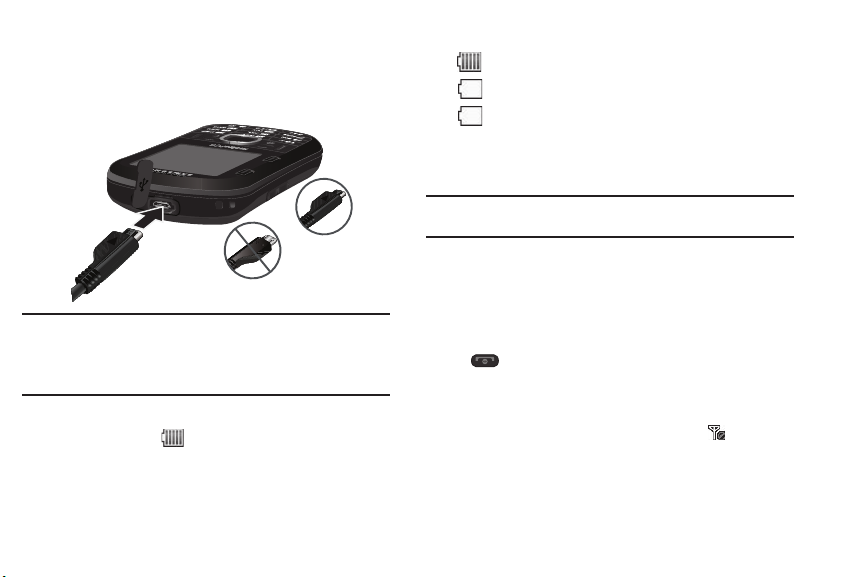
Enchufe el adaptador de viaje a un tomacorriente de pared
1.
estándar 120/220 VAC.
2. Conecte el adaptador de viaje en el conector para cargador
y accesorios, ubicado en la parte superior del teléfono.
Correcto
Incorrecto
¡Precaución!:
Para conectarlo a un abastecedor eléctrico fuera de
Norteamérica, debe usar un adaptador con la configuración
apropiada para el tomacorriente.
El uso del adaptador equivocado pudiera dañar el teléfono y
anular su garantía.
Indicador de carga baja de la batería
El indicador de batería ( ) aparece en la esquina superior
derecha de la pantalla. Vigile la potencia de la batería y asegúrese
de que la batería tenga un nivel de carga adecuado.
Indica una carga completa.
Indica una batería casi vacía.
Un icono de batería vacía parpadeante y un tono
indican que le quedan dos o tres minutos antes de que
la batería se agote.
Nota:
Si sigue usando el teléfono sin cargar la batería, el teléfono se
apagará.
Activación del teléfono
Comuníquese con su proveedor de servicio móvil y siga sus
instrucciones de servicio.
Encendido del teléfono
䊳
Con el teléfono cerrado, presione y mantenga presionada
hasta que la pantalla se encienda. El teléfono
buscará una señal de red, y en la pantalla aparecerán la
hora, la fecha y el día.
Si se halla fuera del área de cobertura o de roaming de su
proveedor, aparecerá el icono de No hay servicio ( ). Si no
puede realizar ni recibir llamadas, inténtelo de nuevo más tarde
en otra ubicación o cuando el servicio esté disponible.
Para comenzar 6
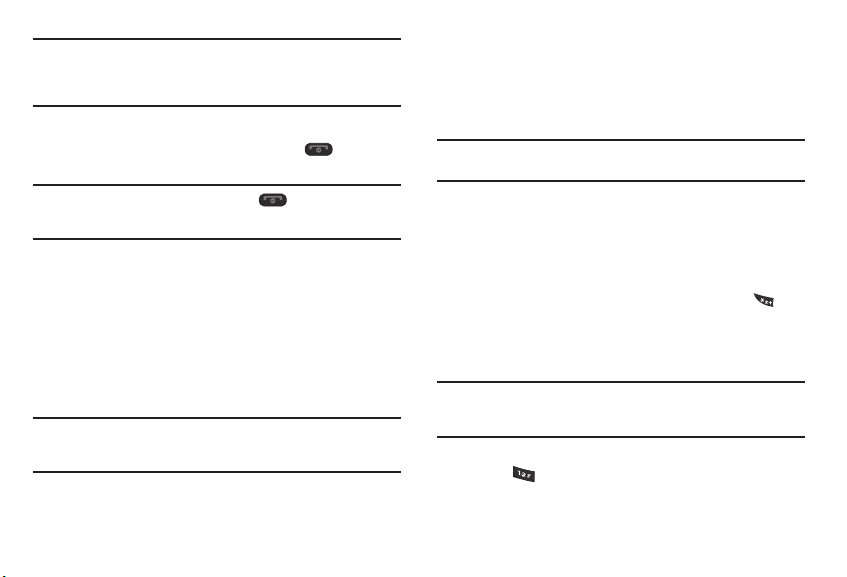
¡Importante!:
Como con cualquier otro dispositivo transmisor de radio, no
toque la antena mientras usa el teléfono, ya que pudiera
afectar la calidad de las llamadas y causar que el teléfono
funcione a un nivel de potencia más alto del normal.
Apagado del teléfono
䊳
Con el teléfono cerrado, presione la tecla y
manténgala presionada durante dos segundos o más.
Nota:
Si el teléfono está encendido y presiona por menos de un
segundo, el teléfono no se apagará. Esto impide usted apague el
teléfono por accidente.
Bloqueo y desbloqueo del teléfono
Bloquear el teléfono impide el acceso no autorizado a información
en el teléfono, pero permite marcar con el Marcador. Bloquear y
desbloquear el teléfono requiere del código de bloqueo.
Bloqueo del teléfono
1. En el modo de espera, presione
Ajustes de teléfono
2. Cuando se le solicite, introduzca el
Nota:
El código de bloqueo predeterminado son los últimos cuatro dígitos de
su número telefónico, o puede programar un código de bloqueo
personalizado.
7
➔
Seguridad
Menú
➔
Ajustes
.
Código de bloqueo
➔
.
Desbloqueo del teléfono
Tal vez tenga que desbloquear la pantalla antes de desbloquear el
teléfono, (consulte
1. Presione cualquier tecla.
2. Cuando se le solicite, introduzca el
Nota:
El código de bloqueo predeterminado son los últimos cuatro números
de su número telefónico.
“Desbloqueo de la pantalla”
Código de bloqueo
en la página 7).
.
Desbloqueo de la pantalla
Cuando el teléfono esté inactivo durante cierto período de tiempo,
la pantalla se bloqueará para evitar presionar teclas por
accidente.
Para desbloquear la pantalla:
䊳
En el modo de espera, presione Desbloquear ➔ .
Programación del correo de voz
El correo de voz permite que quienes llamen le dejen mensajes de
voz, los cuales pueden recuperarse en cualquier momento.
Nota:
Una vez que haya configurado la cuenta del correo de voz, puede usar
la carpeta Correo de voz (bajo el menú Mensajes) para ver detalles
de los mensajes de voz en el buzón del correo de voz.
1. En el modo de espera, presione y mantenga presionada la
tecla o marque su propio número móvil para llamar al
correo de voz.
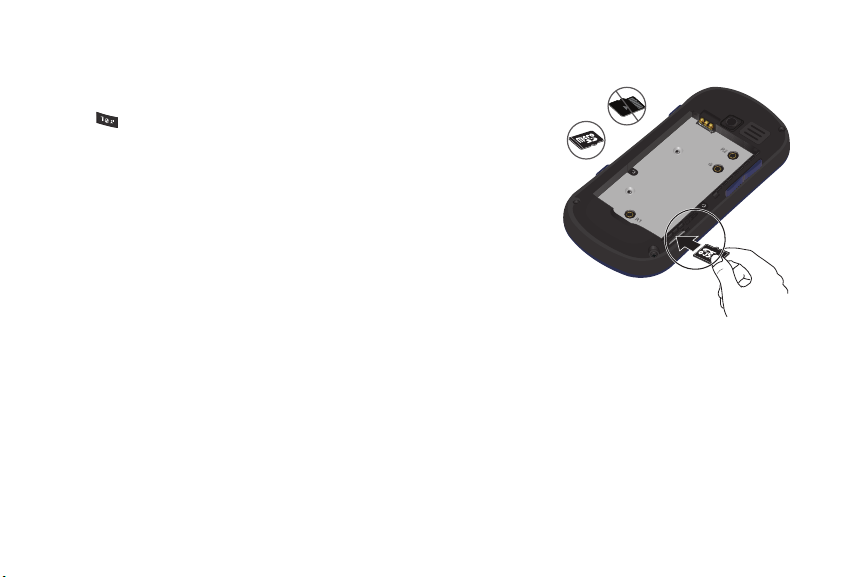
Siga las indicaciones del tutorial para usuarios nuevos con
Incorrecto
Correcto
2.
el fin de configurar el correo de voz.
Para escuchar el correo de voz
1. En el modo de espera, presione y mantenga presionada la
tecla o marque su propio número móvil para llamar al
correo de voz. Una vez establecida la conexión, escuchará
su saludo de voz.
2. Se le solicitará que introduzca la contraseña.
Tarjeta de memoria (opcional)
El teléfono cuenta con una ranura para la tarjeta de memoria en el
lado derecho, atrás de la cubierta de la batería. Puede instalar una
tarjeta microSD™, la cual brinda memoria adicional para
almacenar archivos (como archivos de sonido y fotos).
Instalación de una tarjeta de memoria
1. Quite la cubierta trasera.
2. Localice la
ranura para
tarjetas de
memoria,
asegúrese
que los
contactos
dorados de la
tarjeta estén
orientados
hacia arriba,
después
deslice con
cuidado la
tarjeta de
memoria en la
ranura hasta
que escuche
un clic.
3. Vuelva a colocar la cubierta trasera.
Para comenzar 8
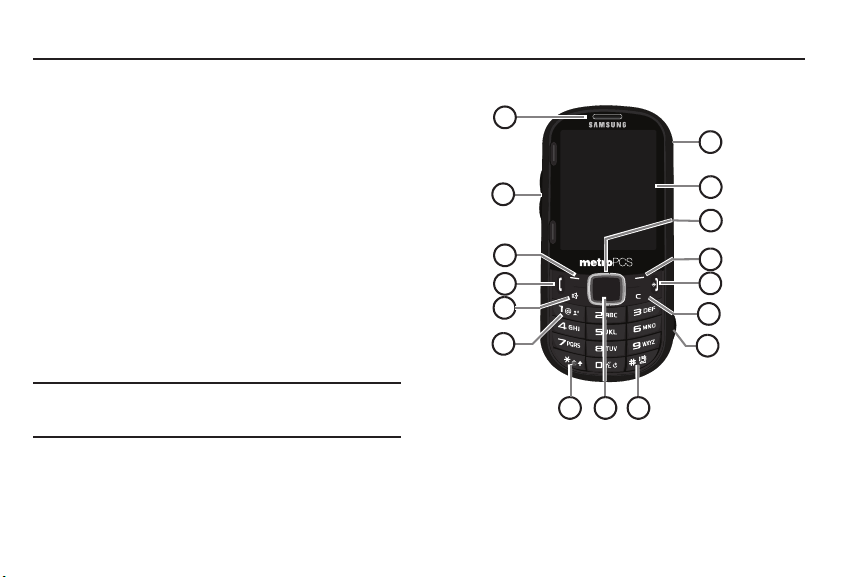
Sección 2: Explicación del teléfono
4
3
5
1
7
10
11
12
13
14
78
9
2
15
6
En esta sección se enlistan algunas funciones importantes del
teléfono y se describen las teclas y el formato de la pantalla.
Características del teléfono
•
Servicio de mensajería de voz y de texto, tanto doméstico como
internacional (disponible en las redes participantes)
•
Tecnología inalámbrica Bluetooth® estéreo (v2.0) (vea la nota)
•
Tecnología de posicionamiento global (Global Positioning System, GPS)
•
Funciones PIM
•
Mensajería con imagen (MMS)
•
Mensajería de texto (SMS)
•
Mensajería de correo electrónico
•
Teclado QWERTY
•
Cámara digital integrada de 2.0 megapíxeles
•
Reproductor de música (compatible con MP3, requiere tarjeta de
memoria microSD™)
•
Marcación por voz
•
Altavoz
Nota:
El teléfono apoya el perfil manos libres (HFP) inalámbrico y los
perfiles OBEX para la tecnología móvil Bluetooth
apoya el perfil de puerto en serie de Bluetooth.
9
®
. El teléfono no
Vista del teléfono cerrado
Características
1. Auricular: le permite escuchar timbres, tonos de alerta,
tonos de alarma y a los interlocutores.
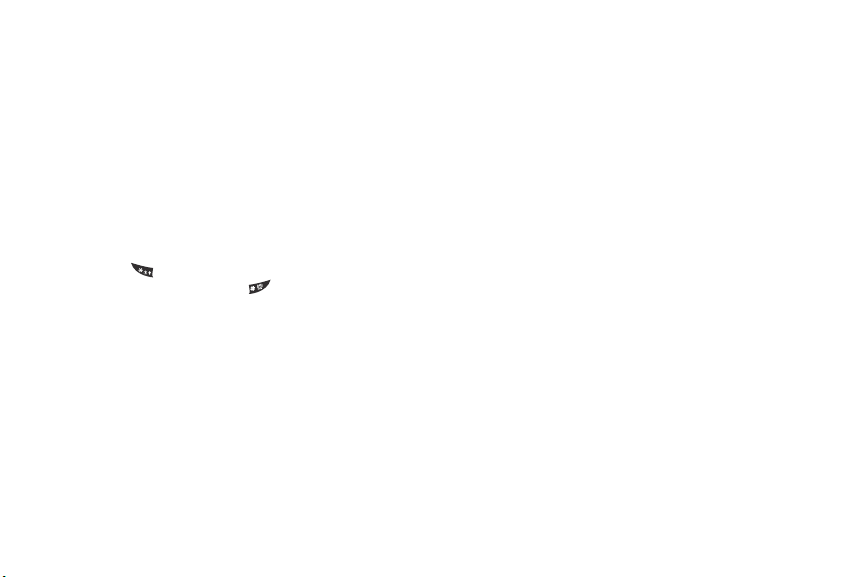
Tecla de v olu me n: en el modo de espera, ajuste el
2.
volumen del timbre. Al recibir una llamada, silencia el
timbre. Durante una llamada, ajusta el volumen de voz.
3. Tecla suave izquierda: desempeña la función indicada en
la porción inferior izquierda de la pantalla.
4. Tecla de enviar: realiza o recibe llamadas. En el modo de
espera, ingresa al registro de llamadas recientes.
5. Tecla de a lta vo z: habilita/deshabilita el modo de altavoz.
6. Tecla del correo de voz: le permite marcar rápidamente a
la cuenta del correo de voz para revisar los mensajes de
voz.
7. Teclas de funciones especiales: introducen caracteres
especiales. En el modo de espera, presione y mantenga
presionada para bloquear/desbloquear el teclado,
presione y mantenga presionada para poner el
teléfono en el modo de vibrar.
8. Tecla OK: en el modo de espera, inicia el menú principal.
Selecciona una opción de menú o confirma/guarda
información que se introduce.
9.
Tecla de cámara
10. Tecla de retroceso / cancelar: borra caracteres de la
: presiónela para activar la cámara.
pantalla cuando se encuentra en el modo de introducción
de texto. Presione esta tecla para regresar al menú o
pantalla anterior al navegar por las características del
teléfono.
11. Tecla de finalizar: presiónela y manténgala presionada
para encender o apagar el teléfono. Al recibir una llamada,
presiónela para enviar la llamada al correo de voz. Durante
una llamada, presiónela para finalizarla. En el modo de
menús, cancela información que se introduce y regresa el
teléfono al modo de espera.
12. Tecla suave derecha: desempeña la función indicada en la
porción inferior derecha de la pantalla.
13. Tecla de navegación: en el modo de espera, le permite
tener acceso a funciones predefinidas y desplazarse por
iconos de acceso directo. En el modo de menús, le permite
deslizarse por las opciones de menú del teléfono.
14. Pantalla: Para obtener más información, consulte
“Explicación de los componentes de la pantalla”
en la
página 12.
15. Conector del juego audífono-micrófono: se usa para
conectar un juego audífono-micrófono o dispositivo de TTY
al teléfono. Para obtener más información, consulte
de TTY”
en la página 64.
Explicación del teléfono 10
“Modo
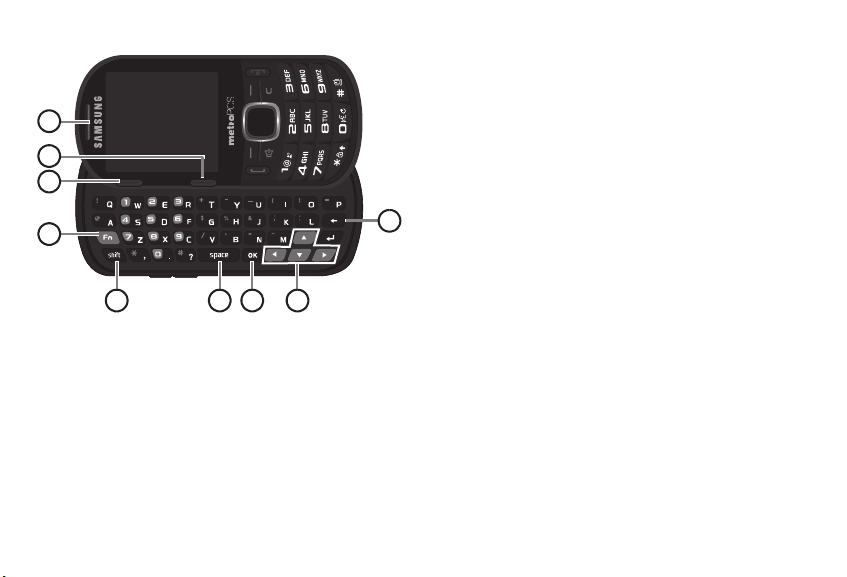
Vista delantera del teléfono abierto
3
2
4
1
5 6 7 8
9
11
Características
1. Auricular: le permite escuchar tonos de timbre
y alertas, tonos de alarma y a los interlocutores.
2. Tecla suave derecha: desempeña la función indicada en la
porción inferior derecha de la pantalla.
3. Tecla suave izquierda: desempeña la función indicada en
la porción inferior izquierda de la pantalla.
4. Tecla Fn (función): tecla de función de texto. Alterna la
introducción de texto entre los modos ABC y 123.
5.
Tecla shift
(cambios): alterna el modo de las letras ABC
entre ABC, Abc y abc.
6. Tecla space (espacio): introduce un caracter de espacio en
el texto.
7. Tec la OK: en el modo de espera, inicia el menú principal.
Selecciona una opción de menú o confirma/guarda
información que se introduce.
8. Teclas de flecha (navegación): en el modo de menús, le
permite deslizarse por las opciones de menú del teléfono.
En el modo de espera, le permite acceder a funciones
preestablecidas y a una función definida por el usuario.
9. Tecla de retroceso / cancelar: borra caracteres de la
pantalla cuando se encuentra en el modo de introducción
de texto. Presione esta tecla para regresar al menú o
pantalla anterior al navegar por las características del
teléfono.
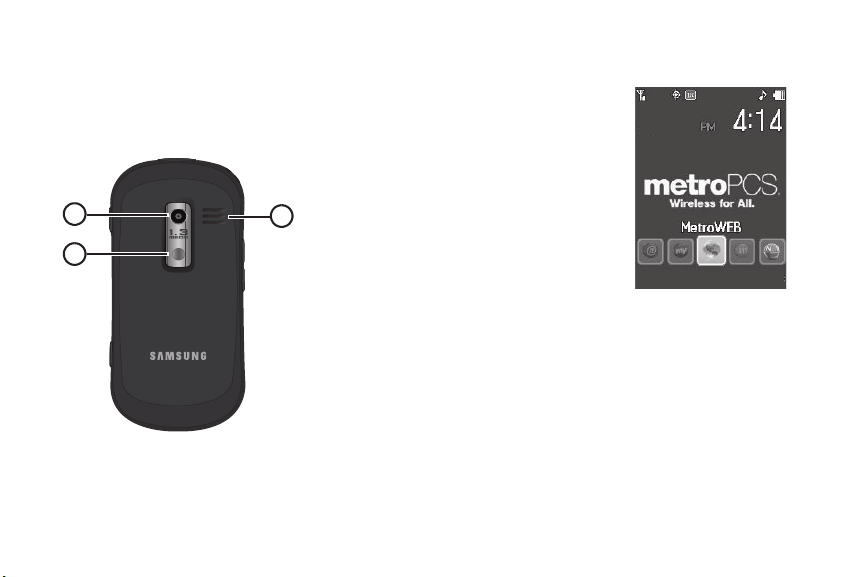
Vista trasera del teléfono cerrado
1
2
3
Menú
Contactos
MAR
SEP 7
1. Lente de la cámara: el lente de la cámara integrada.
2.
Espejo (autorretrato)
: le permite centrar el lente de la
cámara para hacer autorretratos.
3. Altavoz: le permite escuchar los sonidos de la cámara,
música, timbres, tonos de alerta y tonos de alarma.
Explicación de los componentes de la pantalla
Pantalla principal: muestra la barra de atajos
1. Los iconos indican el
estado de la red y del
teléfono. (Para obtener
más información, consulte
“Iconos de la pantalla”
en
MAR
SEP 7
la página 13.)
2. El día de la semana, fecha
y hora en curso.
3. Icono indicando que la
función de Contestación
automática está activada.
Menú
(Para obtener más
OKOK Contactos
información, consulte
“Contestar automáticamente”
4. Muestra información como el progreso de una llamada,
en la página 64.)
mensajes y fotos.
5. La barra de atajos está programada en Apagado. Presione
el botón APP para ver las aplicaciones.
6. Funciones actuales de las teclas suaves. En el modo de
espera, presione la tecla suave izquierda
para ver el menú,
o la tecla suave derecha para ver la lista de contactos.
Explicación del teléfono 12
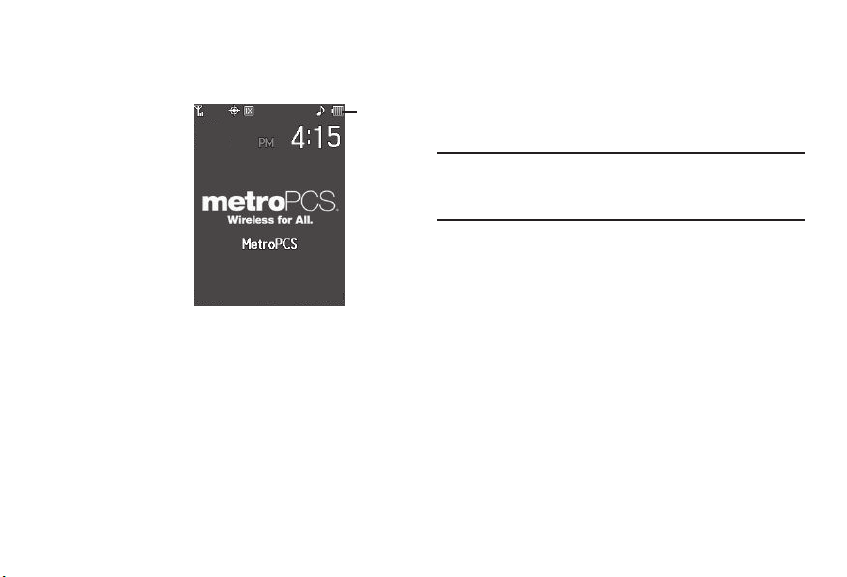
Pantallas giradas
MAR MAR
SEP 7SEP 7
Menú Menú APPAPP Contactos Contactos
Los iconos
de estado
aparecen
aquí
Con el teclado QWERTY abierto, la pantalla gira automáticamente
del modo vertical al modo horizontal.
Iconos de la pantalla
Su teléfono cuenta con
un glosario que define los
iconos que aparecen en
la línea superior de la
pantalla.
Para tener acceso al
glosario de iconos:
䊳
En el modo de
espera, presione
Menú
, después
seleccione
Ajustes
➔
Tel éf on o ➔ Glosario de iconos. Aparecerá el glosario de
iconos. Estos son los iconos disponibles que aparecerán
en la línea superior de la pantalla.
13
Iluminación de fondo
La iluminación de fondo ilumina la pantalla y el teclado. Cuando
se presiona cualquier tecla o se abre el teléfono, la iluminación de
fondo se enciende. La iluminación de fondo se apaga cuando el
teléfono está inactivo por un período de tiempo (fijado en el menú
Iluminación de fondo).
Nota:
Durante una llamada telefónica, la iluminación de la pantalla se atenúa
después de 10 segundos y se apaga después de 30 segundos para
conservar energía de la batería, sin importar la configuración en el
menú Iluminación de fondo.
Para obtener más información, consulte
“Iluminación de fondo”
en la página 62.
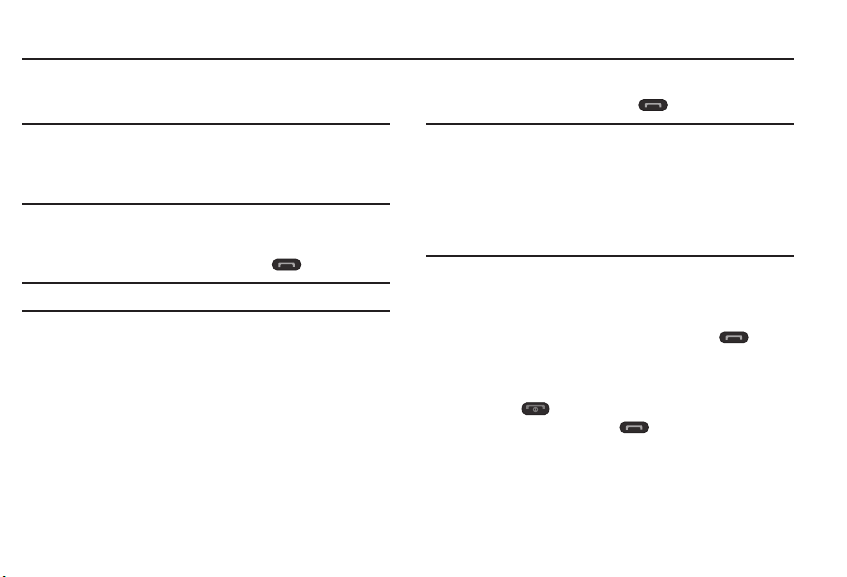
Sección 3: Funciones de las llamadas
En esta sección se proporcionan procedimientos para realizar y
contestar llamadas; también puede revisar los tiempos de llamada.
Consejo:
Al usar el teclado QWERTY con funciones de llamadas, se
recomienda que también use unos audífonos opcionales o un
estuche opcional para autos, tipo manos libres, o que ponga el
teléfono en el modo de altavoz. (Para obtener más información,
consulte
“Vista del teléfono cerrado”
en la página 9.)
Realización de una llamada
1. En el modo de espera, introduzca un código de área y un
número telefónico, después presione .
Consejo:
Ajuste el volumen con la tecla de
Volume n
.
Realizar llamadas de emergencia
Puede definir tres tipos de números de emergencia (911, *911 y
#911). Para obtener más información,
emergencia”
la página 66.
see
“Número de
Cuando llame a un número de emergencia, el teléfono emitirá un
tono y permanecerá en el modo de emergencia, para permitir a
los operadores de emergencia enviar ayuda más fácilmente. En la
pantalla aparecerá un aviso de emergencia durante la duración de
la llamada.
䊳
En el modo de espera, introduzca el número de emergencia
(911, *911 ó #911) y presione .
¡Importante!:
Llamadas de emergencia en el modo de avión
Debido a los varios métodos de transmisión, parámetros de red
y configuraciones de usuario necesarios para completar una
llamada desde su teléfono móvil, no se puede garantizar que
siempre tendrá una conexión. Por lo tanto, es posible que las
llamadas de emergencia no estén disponibles en todas las
redes móviles en todo momento.
NO dependa de este teléfono como un método principal para
llamar al 9-1-1 o para ninguna otra comunicación esencial o
de emergencia.
Si necesita realizar una llamada de emergencia (911) cuando el
teléfono está en el modo de avión:
䊳
Marque el número de emergencia y presione .
(Para obtener más información, see
“Modo de avión”
página 64.)
Para salir del modo de emergencia:
䊳
Presione y manténgala presionada para apagar el
teléfono, después presione para encender el teléfono
de nuevo.
Funciones de las llamadas 14
la
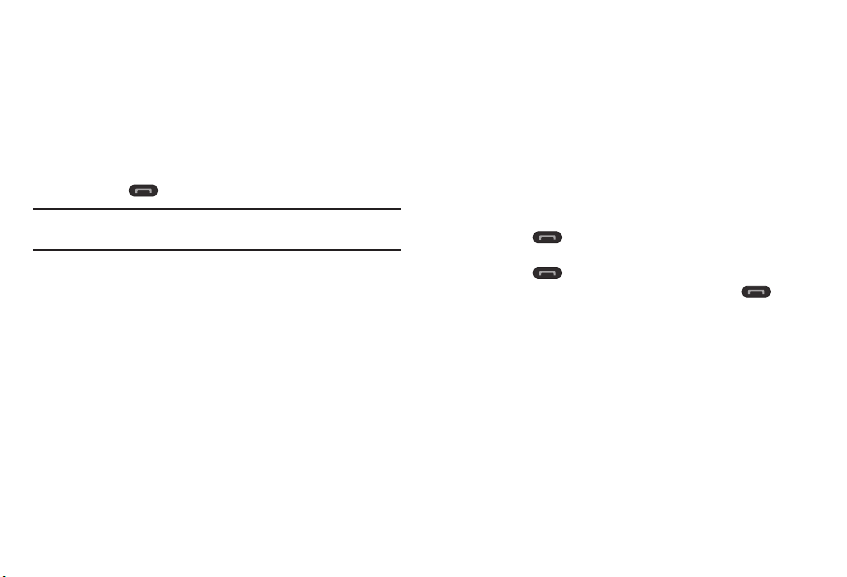
Marcación manual con pausas
Llame a un número, incluyendo pausas fijas o temporales.
1. En el modo de espera, introduzca el número al que desea
llamar.
2. Presione Opción y seleccione la pausa que desee:
•
Pausa de 2 segundos
después reanuda la marcación.
•
Espere
3. Presione para llamar al número.
Consejo:
: hace pausa y espera a que usted introduzca información.
Presione Guardar para guardar pausas junto con el número en
Contactos.
: hace pausa durante dos segundos y
Marcación rápida
Una vez que haya guardado números telefónicos de la lista de
contactos, puede programar hasta 99 entradas de marcación
rápida y después marcarlos fácilmente cuando usted así lo desee,
con sólo presionar la tecla numérica correspondiente.
Existen tres tipos de marcación rápida:
• Mediante 1 tecla
• Mediante 2 teclas
• Mediante 3 teclas
15
para marcar.
dígito (2-99) para marcar.
para marcar (100-x).
: presione y mantenga presionado el dígito (1-9)
: presione y mantenga presionado el segundo
: presione y mantenga presionado el tercer dígito
Seleccione un número de marcación rápida
1. En el modo de espera, presione
Marcación rápida
2. Seleccione una posición no asignada y presione
3. Resalte la entrada de contacto a la cual desea asignar este
.
número de marcación rápida y presione
4. Cuando se le solicite, presione
Menú
Sí
➔
Contactos
➔
FIJAR
OK
.
.
Llamada entre tres personas
Configure una llamada tripartita uniendo otras dos llamadas.
1. Introduzca el número de la primera persona, después
presione .
2. Introduzca el número telefónico de la segunda persona y
presione .
3. Cuando conteste la segunda persona, presione para
establecer la conexión entre los tres.
Marcación por voz
El teléfono incluye Nuance Vsuite, un software de reconocimiento
avanzado que le permite usar su voz para marcar números,
acceder a su lista de contactos y abrir herramientas.
Para obtener más información, consulte
“SVC (servicio) de voz”
en la página 43.
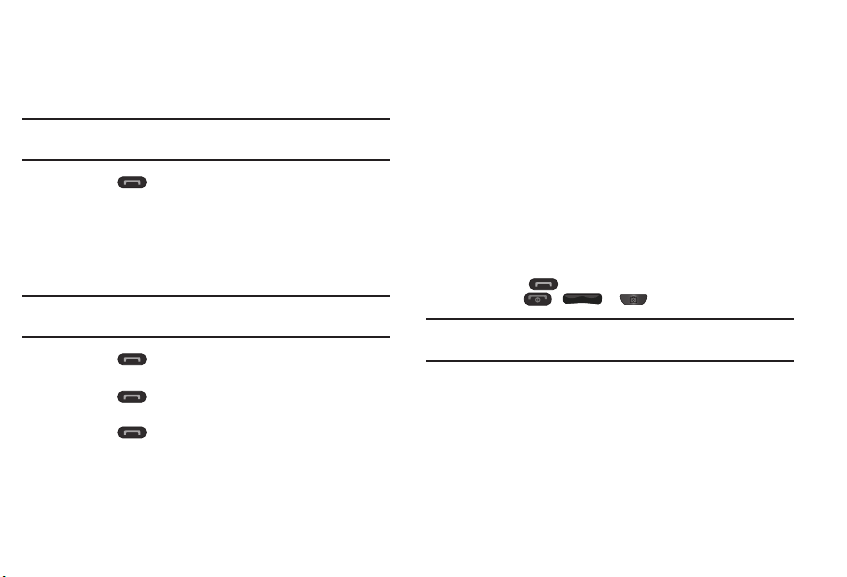
Contestación de una llamada
Cuando usted recibe una llamada, suena el teléfono y se muestra
el nombre o número de la persona que llama (si está almacenado
en Contactos).
Consejo:
Cuando asigna fotos a las entradas de contactos, dicha foto
aparecerá en la pantalla.
䊳
Presione para contestar la llamada.
Llamada en espera
Si usted está en una llamada, el teléfono emite un tono cuando se
está recibiendo una segunda llamada. Llamada en espera le
permite contestar la segunda llamada y alternar entre ambas
llamadas.
Nota:
Comuníquese con su proveedor de servicio móvil para verificar la
disponibilidad de la función.
1. Presione para poner la primera llamada en espera.
2. Conteste la segunda llamada.
3. Presione para poner la segunda llamada en espera y
regrese a la primera llamada.
4. Presione para alternar entre las llamadas.
Ajuste del volumen de las llamadas
Durante una llamada, si desea ajustar el volumen del auricular,
use las teclas de volumen ubicadas en el costado izquierdo del
teléfono.
䊳
Presione la tecla de volumen hacia
nivel de volumen y la tecla de volumen hacia
arriba
para aumentar el
abajo
para
disminuirlo.
Silenciar el timbre de una llamada entrante
Para silenciar temporalmente el timbre de una llamada entrante:
䊳
Mientras el teléfono está timbrando, presione la tecla de
volumen hacia arriba o hacia abajo.
Ignorar una llamada entrante.
Para ignorar una llamada entrante y enviarla al correo de voz:
䊳
Presione
Ignorar
mientras el teléfono está timbrando.
Ajustes de llamadas
Puede configurar el teléfono para que conteste llamadas sólo
cuando presione o cuando presione cualquier tecla,
excepto la tecla , o .
Nota:
Para obtener más información, consulte
la página 63.
“Contestación de llamada”
Opciones durante una llamada
Usted puede ingresar a varios menús y opciones durante una
llamada.
䊳
Durante una llamada, presione Opción para ver y
seleccionar una de las siguientes:
•
Mensajes
•
•
: muestra el menú Mensajes.
Contactos
: muestra el menú Contactos.
Llamadas recientes
: muestra el registro de llamadas recientes.
Funciones de las llamadas 16
en
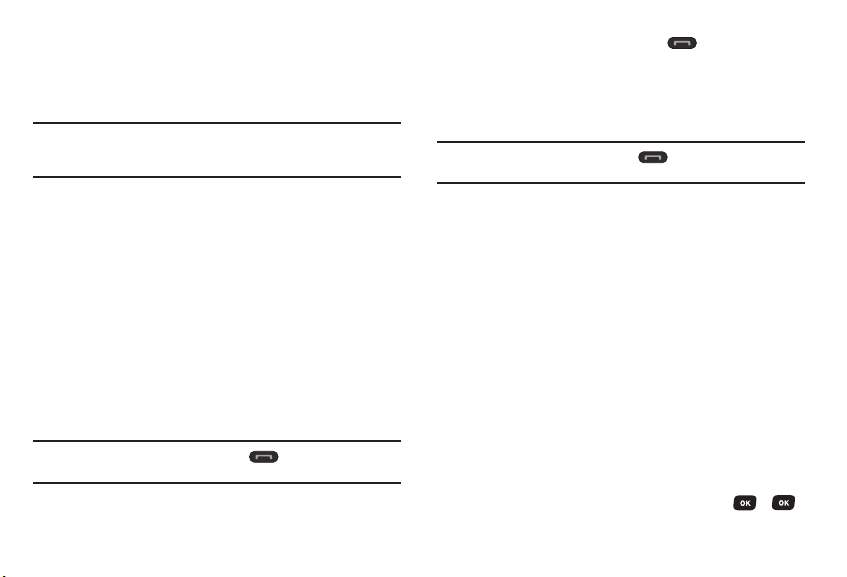
•
Enviar DTMF
otra persona en la llamada.
•
Privacidad de voz
Mejorada
privacidad (codificación) en una conexión CDMA.
Nota:
Para usar esta función establezca Privacidad de voz en
obtener más información, consulte
página 64.
•
Posici ón
ubicación GPS para llamadas de emergencia.
: envía su número telefónico como tonos DTMF a la
: le permite establecer esta función en
, para que el teléfono emita un tono audible si pierde la
“Privacidad de voz”
Mejorada
en la
: le permite activar su ubicación GPS o establecer la
. Para
Explicación de la información de contactos
Registros de llamadas
El registro de llamadas contiene registros de llamadas salientes,
entrantes, perdidas y todas. Puede acceder a esta información
para consultarla, para devolver llamadas y para añadir contactos
nuevos.
También puede establecer un temporizador de llamadas o ver el
número de llamadas SMS o MMS transmitidas.
1. En el modo de espera, presione
2. Presione la tecla de navegación hacia la
Menú
➔ Llamadas.
izquierda
o
derecha
para ver los registros de llamadas.
Consejo:
Desde el modo de espera, presione para ver una lista de sus
llamadas más recientes.
17
3. Seleccione un número y presione para llamar al
número.
Guardar números del registro de llamadas
Puede guardar números de sus registros de llamadas Salientes,
Entrantes, Perdidas y To da s a su lista de Contactos.
Consejo:
En el modo de espera, presione para ver Todas las
llamadas.
1. En el modo de espera, presione
2. Desde el menú Llamadas, seleccione Llamadas
Menú
➔ Llamadas.
salientes, Llamadas entrantes, Llamadas perdidas o
Todas las llamadas
3. Seleccione el número que desea guardar y presione
Opción
➔
.
Guardar
. Las siguientes opciones estarán
disponibles:
• Crear nuevo
• Actualizar existente
Para obtener más información, consulte
contacto”
Opciones del registro de llamadas
: añade el número como un contacto nuevo.
: añade el número a un contacto existente.
“Creación de un nuevo
en la página 27.
Desde el registro de llamadas puede ver información de quien
llama, enviar un mensaje a una llamada perdida o ingresar a
opciones adicionales.
Visualización de la información de llamadas
䊳
Resalte un nombre o número y presione
ABRIR
( o ).
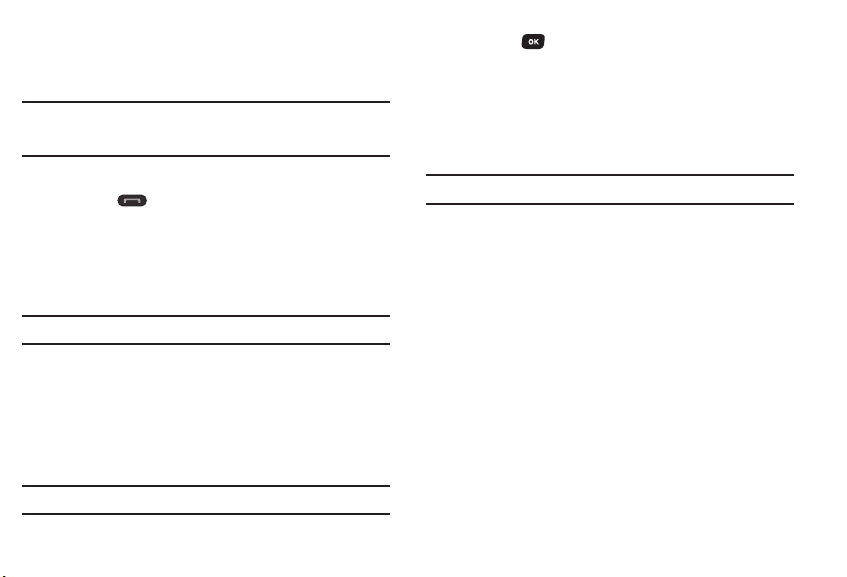
Enviar un mensaje
䊳
Resalte un nombre o número y presione
Mensaje
.
Aparecerá la pantalla Enviar mensaje.
Nota:
Para obtener más información, see
texto”
la página 30 o
la página 31.)
“Creación y envío de mensajes con imagen”
“Creación y envío de mensajes de
en
Volver a marcar al último número que se marcó
䊳
Presione dos veces para volver a llamar y marcar al
último número en el registro de llamadas.
Temporizadores de llamadas
El temporizador de llamadas muestra la duración de su última
llamada, del total de llamadas y de las llamadas realizadas
durante el ciclo de vida del teléfono.
Nota:
Temporizador de llamadas no se utiliza para fines de facturación.
1. En el modo de espera, presione
2. En el menú Llamadas, seleccione Temporizador de
Menú
➔ Llamadas.
llamadas.
3. Resalte un temporizador para restablecerlo y presione
Restablecer.
4. Presione Reajustar todo para restablecer todos los
temporizadores.
Nota:
No puede restablecer los temporizadores de Llamadas de toda la vida.
5. Presione para salir de la pantalla Temporizador de
llamadas.
Contadores de mensajes
La pantalla Contador de mensajes mostrará el número de
mensajes SMS y MMS que se transmitieron y se recibieron. Esta
pantalla también registra el número de restablecimiento de
contadores para cada tipo.
Nota:
Contador de datos no se utiliza para fines de facturación.
1. En el modo de espera, presione
2. En el menú Llamadas, seleccione Contador de mensajes.
3. Resalte un contador y presione Restablecer para
Menú
➔ Llamadas.
restablecerlo.
4. Presione Reajustar todo para restablecer todos los
contadores.
Contador de datos
Use el contador de datos para ver la cantidad de datos enviados o
recibidos (o un total de ambos) mediante los servicios de datos en
el teléfono. El contador de datos puede ayudarle a monitorear el
uso de datos, especialmente si su contrato de servicio tiene
límites.
1. En el modo de espera, presione
2. En el menú Llamadas, seleccione Contador de datos.
3. Resalte un contador de datos y presione Restablecer.
Menú
➔ Llamadas.
Funciones de las llamadas 18
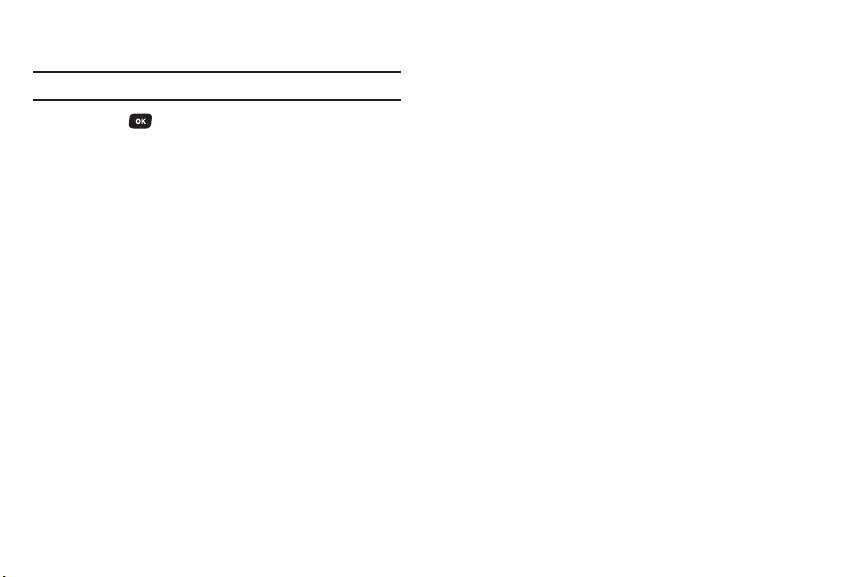
4.
Presione Reajustar todo para restablecer todos los
temporizadores.
Nota:
No podrá restablecer el
5. Presione para salir de la pantalla Contador de datos.
Contador de datos de toda la vida
.
Más opciones del registro de llamadas
䊳
Resalte una llamada perdida y presione
Opción
para ver lo
siguiente:
•
Guardar
: guarda el número en la lista de contactos.
•
Borrar
: borra la llamada seleccionada de la lista de llamadas
salientes.
•
Bloquear/Desbloquear
que se borre o la desbloquea para permitir su eliminación.
•
Borrar todo
llamadas salientes.
•
Ver temporizador
llamadas y sus duraciones totales.
: bloquea la llamada perdida para impedir
: borra todas las llamadas desbloqueadas de la lista de
: aparecerá una lista con el número, tipos de
Borrar registros de llamadas
Usted puede borrar llamadas salientes, entrantes, perdidas o
todas las llamadas.
Borrar todas las llamadas
1. En el modo de espera, presione
2. En el menú Llamadas, seleccione Todas las llamadas.
3. Presione Opción ➔ Borrar todo.
4. Cuando se le solicite, presione Sí para borrar todas las
Menú
➔ Llamadas.
entradas.
19
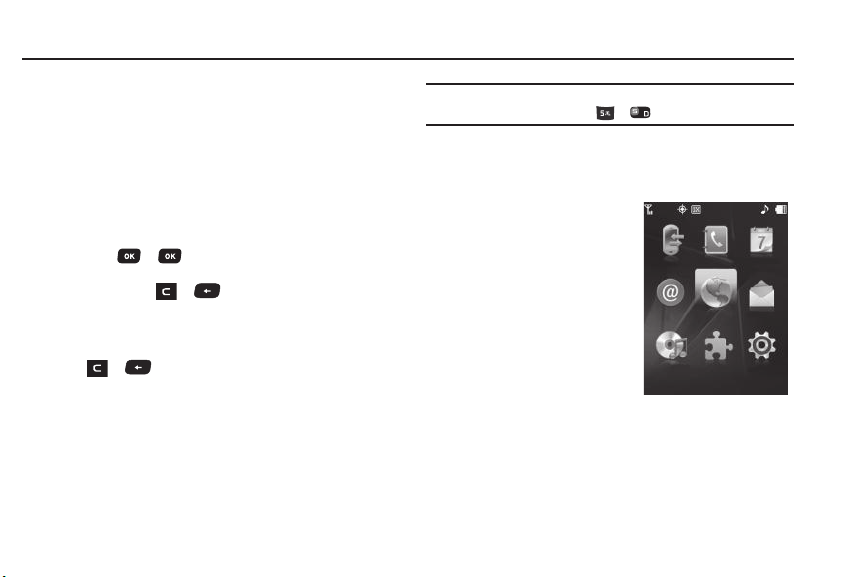
Sección 4: Navegación por los menús
Llamadas Contactos Calendario
@metro MetroWEB Mensajes
Multimedios Herramientas Ajustes
OK Atrás
En esta sección se explica la navegación por los menús del
teléfono.
Navegación por los menús
Ingrese a los menús y submenús del teléfono mediante la tecla de
navegación, las teclas de flecha, las teclas suaves o usando un
acceso directo.
1. En el modo de espera, presione
Menú
. Los menús y
aplicaciones aparecerán en la pantalla.
2. Use la tecla de navegación para recorrer los menús.
3. Presione o para ingresar al menú o submenú
que aparece en la pantalla.
4. Presione Atrás, o para regresar al menú
anterior.
Regresar al menú anterior
•
Presione
Atrás
•
Presione
para regresar a un menú anterior.
o
para regresar al menú anterior cuando
Atrás
no aparezca.
Accesos directos a los menús
Use accesos directos para tener acceso rápidamente a los menús
y submenús. Presione la tecla
Menú
, después presione el número
a la izquierda del menú para dirigirse al menú, submenú o función
que desea.
Ejemplo:
Para ver el submenú
presione 6 (Mensajes) y o (Buzón de salida).
Buzón de salida
, presione
Navegación mediante iconos de acceso directo
También puede ingresar a menús y submenús usando iconos de
acceso directo y sin el método detallado basado en el menú.
1. En el modo de espera,
resalte el icono de acceso
directo que desee. El nombre
del icono de acceso directo
aparecerá abajo del mismo.
2. Presione
OK
para iniciar la
aplicación correspondiente.
Navegación por los menús 20
Menú
, después
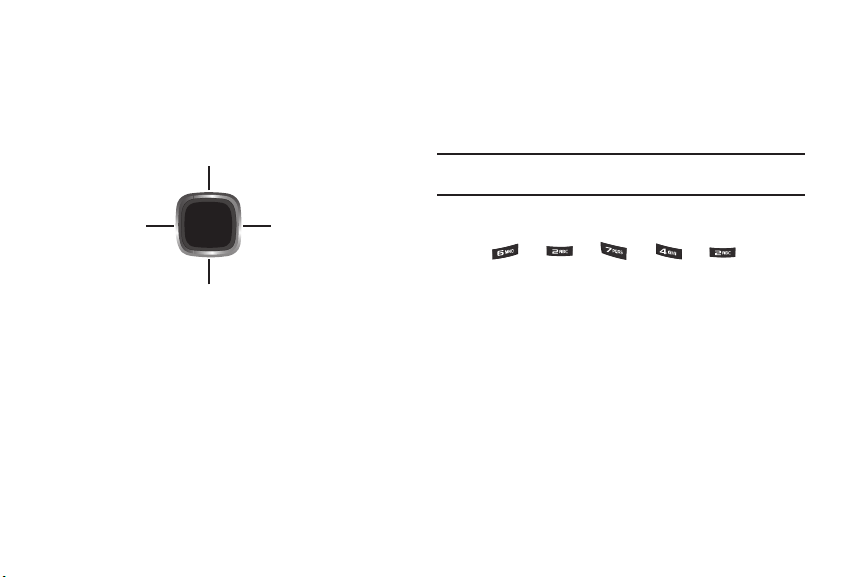
Acceso directo mediante la tecla de navegación
r
En el modo de espera y con el teclado QWERTY cerrado, presione
la tecla de navegación hacia arriba o hacia abajo para iniciar las
aplicaciones correspondientes en la figura mostrada a
continuación.
Buscar
Uso de Búsqueda rápida
Modo vertical
1. En el modo de espera, con el teléfono cerrado y con el
ajuste
Búsqueda rápida
del teléfono en
Encendido
las teclas numéricas que corresponden a las primeras
letras del nombre de un Contacto.
Nota:
Para obtener más información, consulte
página 68.
“Búsqueda rápida”
, presione
en la
Metro
navegador
Mensajes
Metro
navegado
Accesos directos mediante el teclado QWERTY
En el modo de espera y con el teclado QWERTY abierto, tiene la
opción de usar las teclas de flecha en el teclado QWERTY para
iniciar aplicaciones, como se muestra aquí.
21
Por ejemplo, para buscar “Maria”, introduciría:
MA R I A
2. Presione la tecla de navegación hacia arriba. Aparecerá la
pantalla
Búsqueda de contactos
con el nombre del primer
contacto que coincida resaltado.
3. Seleccione la opción de menú deseada.
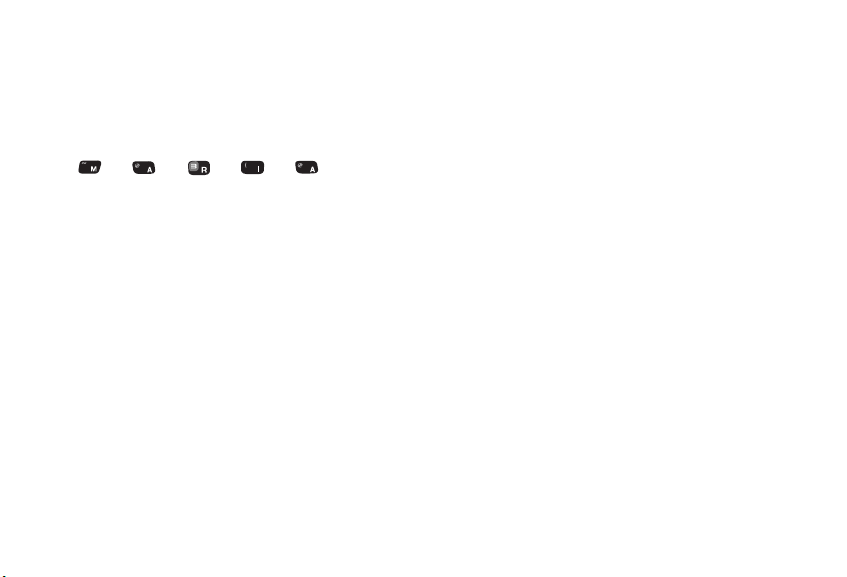
Modo horizontal
1. En el modo de espera, con el teléfono abierto y con el ajuste
Búsqueda rápida del teléfono en Encendido, presione las
teclas numéricas que corresponden a las primeras letras
del nombre de un Contacto.
2. Por ejemplo, para buscar “Maria”, introduciría:
MA R I A
3. Presione la tecla de navegación hacia arriba. Aparecerá la
pantalla
Búsqueda de contactos
con el nombre del primer
contacto que coincida resaltado.
4. Presione la tecla de navegación indicada u otra tecla.
Navegación por los menús 22
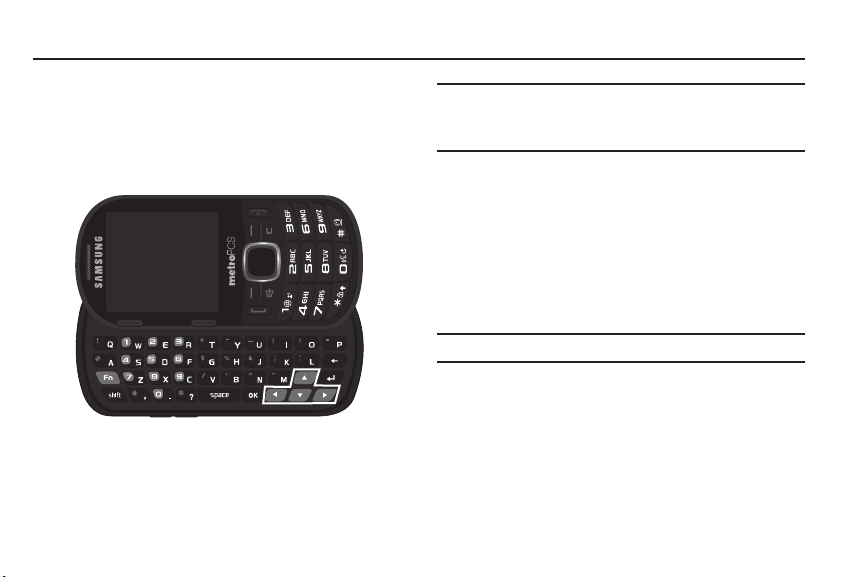
Sección 5: Introducción de texto
En esta sección se describe cómo seleccionar el modo de
introducción de texto que desea, usando el teclado numérico
del teléfono o el teclado alfabético estilo QWERTY integrado.
En esta sección también se describe cómo usar el modo de
introducción de texto predictivo T9.
Teclado QWERTY integrado
Este teléfono ofrece la comodidad de un teclado QWERTY
deslizable. El teclado QWERTY permite introducir letras, números,
signos de puntuación y otros caracteres especiales en campos de
introducción de texto o en otras aplicaciones, de forma más
sencilla y rápida que usando el teclado del teléfono.
23
Nota:
Dos de las funciones del teléfono (@metro y MetroWEB) requieren el
uso del teclado QWERTY. Puede usar el teclado numérico o el teclado
QWERTY para todas las otras funciones de introducción de texto, como
mensajería y bloc de notas.
Cambio del modo de introducción de texto
Al crear mensajes de texto, puede usar caracteres alfabéticos,
números y símbolos. Use los siguientes modos de introducción de
texto para simplificar la introducción de texto:
•
Palabra
: presione cada tecla telefónica una sola vez para introducir la
letra de la palabra. Las opciones de letras en el modo PALABRA son:
–
palabra
: introduzca todas las letras en minúscula
–
Palabra
: introduzca las letras iniciales en mayúscula
–
PALABRA
: introduzca todas las letras en mayúscula
Nota:
El teclado QWERTY no usa Palabra.
•
Abc: introduzca letras, números y símbolos usando el teclado QWERTY
o presionando repetidamente cada tecla del teléfono hasta que el
caracter que desea aparezca en la pantalla. Las opciones de letras en
el modo ABC son:
–
abc
: introduzca todas las letras en minúscula
–
Abc
: introduzca las letras iniciales en mayúscula
–
ABC
: introduzca todas las letras en mayúscula

123: introduzca números presionando las teclas correspondientes en el
•
teclado telefónico o en el teclado QWERTY.
Consejo:
También puede usar el modo 123 para introducir símbolos
presionando la tecla hasta que aparezca el símbolo que desea.
•
Símbolos: usando el teclado telefónico, desplácese hacia el símbolo
que desea y presione OK para seleccionar e introducir el símbolo en el
texto.
El modo de introducción de texto (Palabra, Abc, ABC, 123 o
Símbolos) vigente aparecerá en la parte inferior izquierda de la
pantalla. Para cambiar el modo de introducción de texto, haga lo
siguiente:
䊳
Mientras elabora un mensaje de texto, presione la tecla
suave izquierda y seleccione el modo de introducción de
texto que desea.
Uso del modo T9® (sólo en el teclado estilo telefónico)
Palabra reconoce y sustituye palabras comúnmente usadas para
una secuencia de pulsaciones de tecla numérica. Palabra es
mucho más rápido que el método tradicional de introducción de
texto (Abc) y
1. Mientras elabora un mensaje de texto, presione la tecla
requiere una sola pulsación de tecla por cada letra
suave izquierda, después seleccione Palabra.
Palabra reconoce que la palabra usada más comúnmente para la
secuencia de teclas alfanuméricas que acaba de introducir es
“Samsung”.
Si más de una palabra comparten la misma secuencia de teclas
alfanuméricas, Palabra proporciona la palabra usada con mayor
frecuencia y palabras adicionales aparecerán en una ventana
emergente.
Nota:
Presione para introducir un espacio. Presione para
introducir un punto. Estas funciones de tecla se aplican a los modos
Palabra y Abc. Para otros símbolos, see
en página 25.
“Introducción de símbolos”
Adición de palabras al diccionario de Palabra.
Cuando una selección de palabra no aparece al introducir texto en
el modo Palabra, realice lo siguiente:
1. Presione y manténgala presionada para despejar la
palabra.
2. Cambie el modo de introducción de texto a
Nota:
Para obtener más información sobre cómo cambiar el modo de
introducción de texto, see
en página 23.
3. Introduzca la palabra que desea añadir al diccionario de
“Cambio del modo de introducción de texto”
Palabra y presione . La palabra se añadirá al
.
diccionario Palabra.
Consejo:
En el modo
Añadir palabra
método de múltiples pulsaciones de teclas que el modo de
introducción de texto Abc.
, introduzca una palabra usando el mismo
Introducción de texto 24
Añadir palabra
.
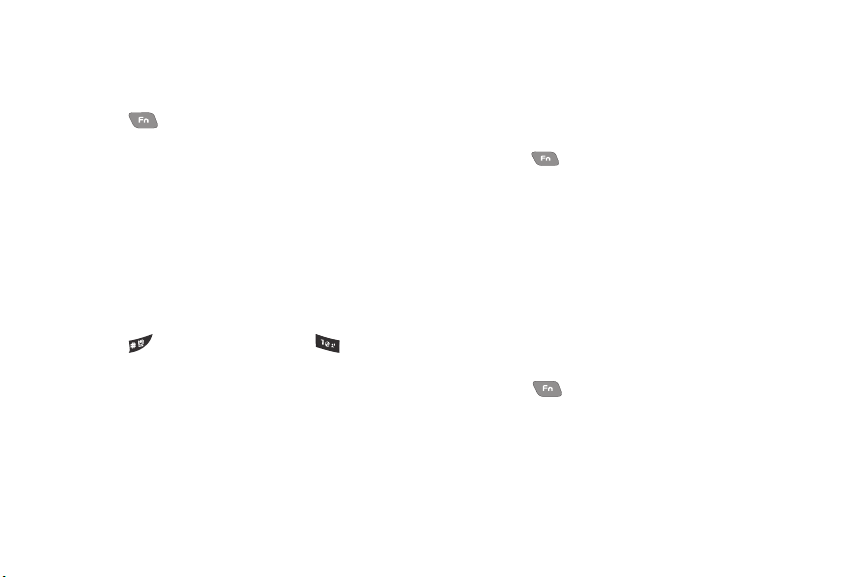
Uso del modo Abc
1. Mientras elabora un mensaje de texto, realice uno de los
siguientes:
Usando el teclado QWERTY
䊳
Presione hasta que “
Abc
” aparezca en la esquina
inferior izquierda de la pantalla.
Usando el teclado telefónico
䊳
Presione la tecla suave izquierda, después seleccione
2. Introduzca caracteres en el modo Abc usando uno de los
siguientes teclados:
Usando el teclado QWERTY
䊳
Presione la tecla que contiene la letra que desea.
Usando el teclado telefónico
1. Presione la tecla repetidamente hasta que aparezca el
caracter que desea. Una vez que haga pausa, el caracter se
introduce en el mensaje.
2. Presione para introducir un espacio y para
introducir un punto.
25
Abc
Introducción de números
Puede introducir números en un mensaje de texto mientras está
en el modo 123.
Mientras elabora un mensaje de texto, realice uno de los
siguientes:
Usando el teclado QWERTY
䊳
Presione hasta que “
.
inferior izquierda de la pantalla.
123/Sím
” aparezca en la esquina
Usando el teclado telefónico
1. Presione la tecla suave izquierda, después seleccione
2. Presione las teclas numéricas para ingresar números en el
mensaje.
Introducción de símbolos
Este modo le permite introducir símbolos, tales como los signos
de puntuación.
䊳
Mientras elabora un mensaje de texto, introduzca símbolos
usando uno de los siguientes teclados:
Usando el teclado QWERTY
1. Presione hasta que
123/Sím
aparezca en la esquina
inferior izquierda de la pantalla.
– o bien –
2. Presione la tecla suave izquierda, después seleccione
Símbolos
3. Presione la tecla numérica correspondiente para
.
seleccionar un símbolo.
123
.
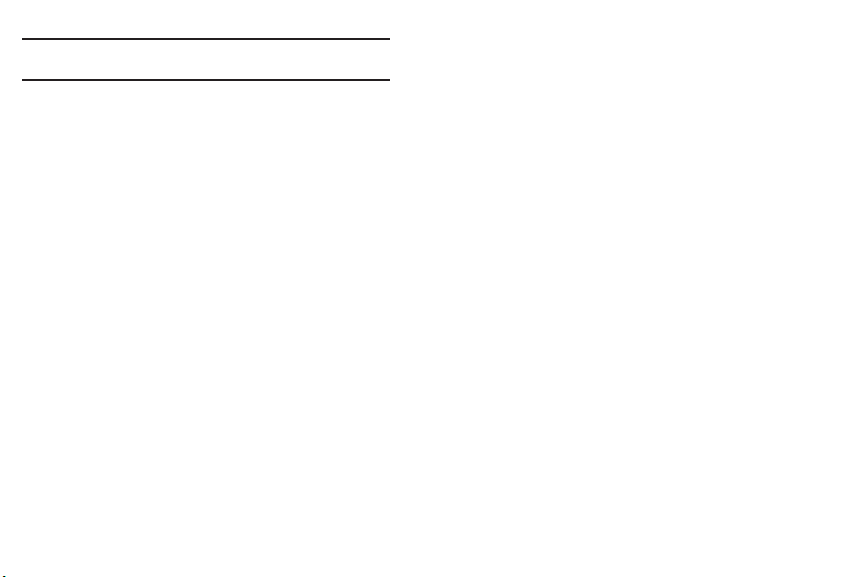
Consejo:
Presione la tecla suave izquierda o derecha para recorrer las
páginas con otros símbolos.
Usando el teclado telefónico
1. Presione la tecla suave izquierda, después seleccione
Símbolos
. Aparecerá la primera de tres pantallas de
símbolos.
2. Presione la tecla suave izquierda o derecha para recorrer
las páginas con otros símbolos, si lo desea.
3. Presione la tecla correspondiente para seleccionar un
símbolo.
Introducción de texto 26
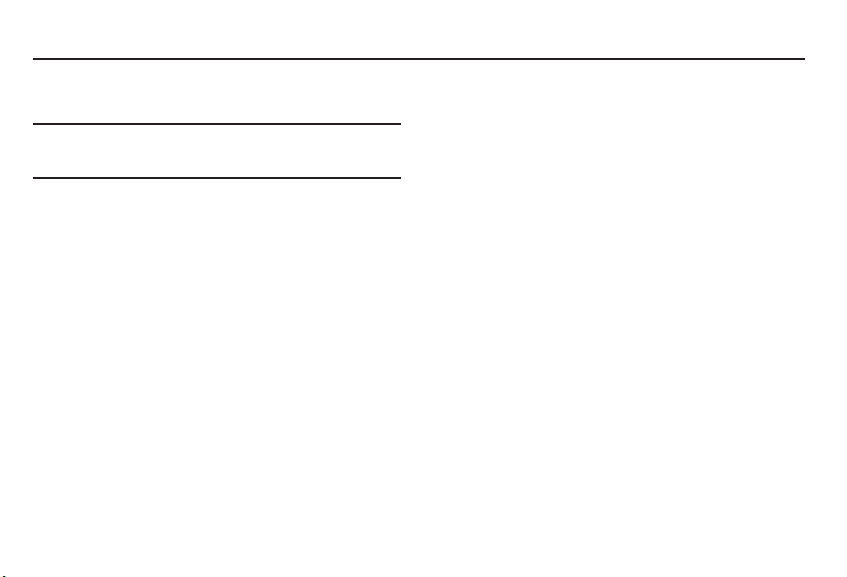
Sección 6: Explicación de los contactos
En esta sección se explica cómo usar y administrar la lista de
contactos.
Nota:
Aunque los procedimientos de esta sección se describen para el
teclado telefónico, también se pueden realizar usando el teclado
QWERTY.
Uso de la lista de contactos
Desde la lista de contactos puede ver, crear, encontrar, editar,
borrar o llamar a un contacto. También puede enviar un mensaje
de texto o con imagen, o una tarjeta de presentación mediante
Bluetooth a un contacto.
Ver la lista de contactos
Desde la lista de contactos puede ver toda la lista de contactos, o
ver información de un contacto individual.
1. En el modo de espera, presione
Contactos
. Aparecerá la
lista de contactos.
2. Resalte una entrada y presione
Ver
. Aparecerá la
información del contacto.
Creación de un nuevo contacto
1. En el modo de espera, presione
Contacto nuevo
2. Resalte la foto en el campo
27
.
Contactos
No hay foto
➔
Opción
y presione
➔
Fijar
3. Seleccione una imagen de la carpeta Mis imágenes y
presione OK para guardar esta imagen como la
identificación de llamada.
– o bien –
Presione la tecla
seleccione la foto y presione
Cámara
para tomar una foto, después
OK
para guardar esta imagen
como la identificación de llamada.
4. Introduzca un nombre en el campo
5. Seleccione el tipo de información de contacto que desea
Nombre
.
introducir (número de teléfono Móvil, número de Casa,
número del Trabajo, número de Móvil 2, dirección de Email,
Grupo, Tono de timbre o número de Fax).
6. Resalte el campo
Grupo
y presione
Fijar
para guardar su
selección.
7. Seleccione un grupo al que se asociará este contacto y
presione
OK
8. Resalte
9. Seleccione un tono de timbre de la lista y presione
.
Ton o de timbr e
y presione la tecla
Fijar
.
OK
para
guardar su selección. Este tono de timbre se asociará con
este contacto específico y timbrará cuando se reciba una
llamada de este número.
.
